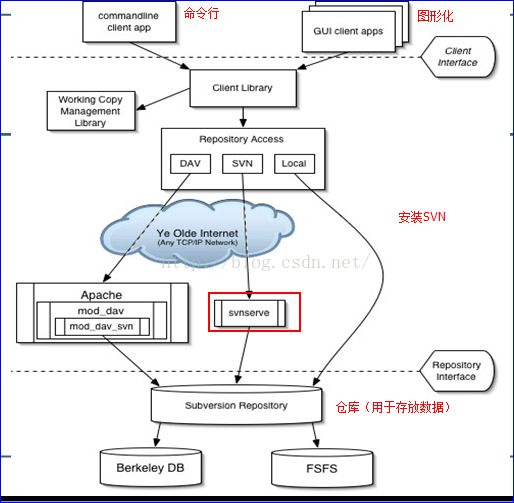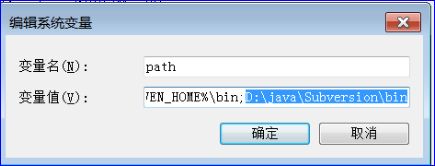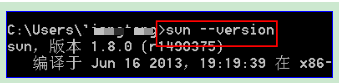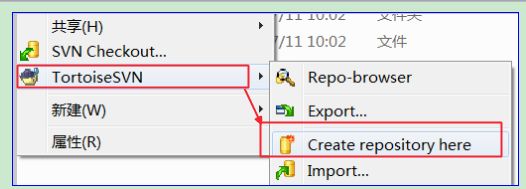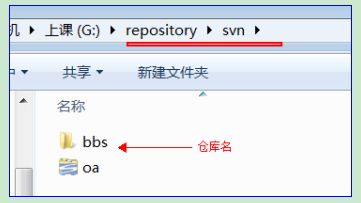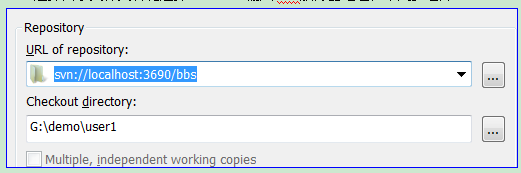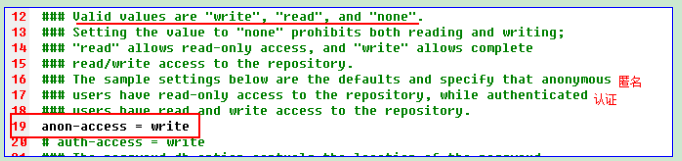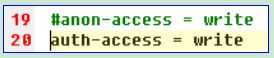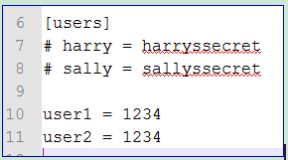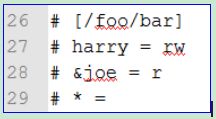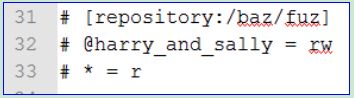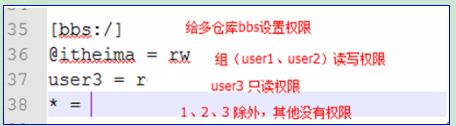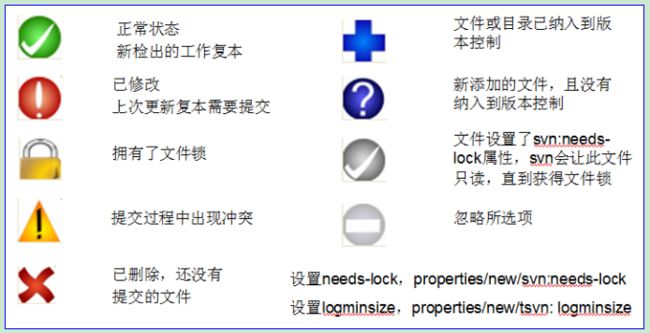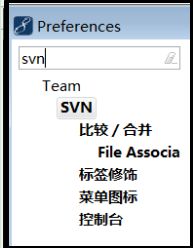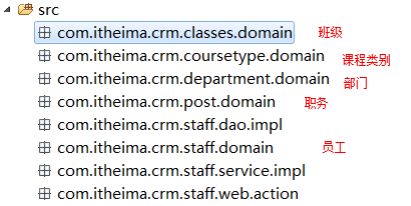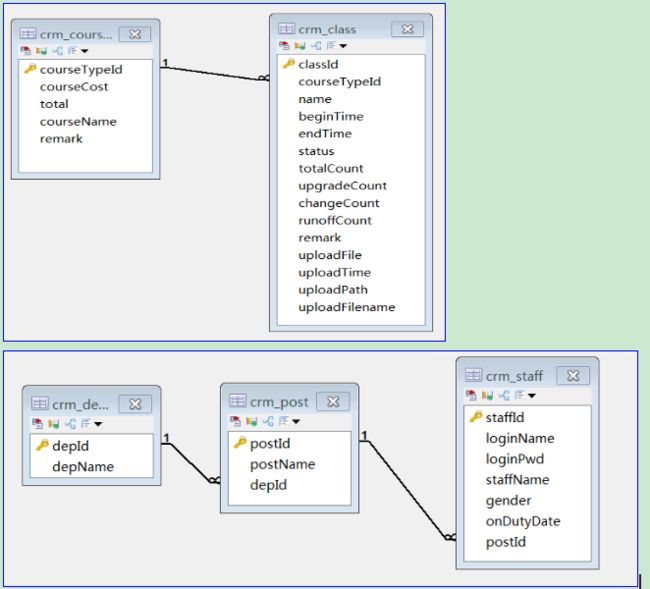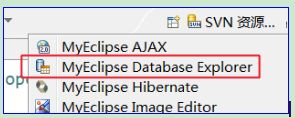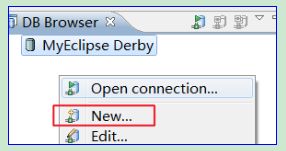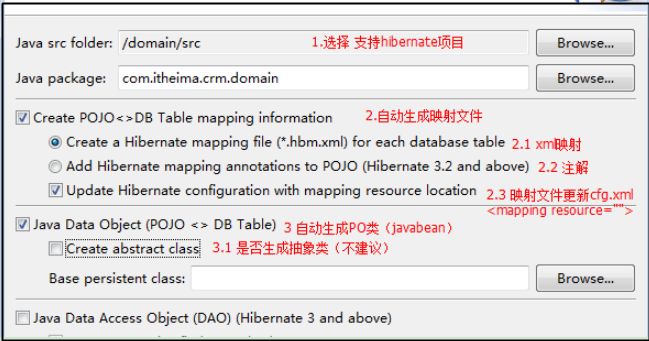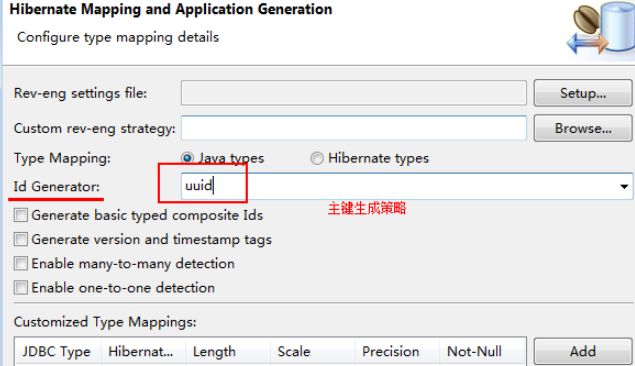框架 day38 SVN安装及使用,SSH练习项目CRM,环境搭建(myeclipse hibernate 反转引擎生成PO和映射)
1 版本控制
1.1 介绍
版本控制(Revision Control):是维护工程蓝图的标准做法,能追踪工程蓝图从诞生一直到定案的过程。是一种记录若干文件内容变化,以便将来查阅特定版本修订情况的系统。也是一种软体工程技巧,籍以在开发的过程中,确保由不同人所编辑的同一档案都得到更新。
1.2 没有版本控制
代码管理混乱
备份多个版本,占用磁盘空间大
解决代码冲突困难
容易引发BUG
难于追溯问题代码的修改人和修改时间
难于恢复至以前正确版本
无法进行权限控制
项目版本发布困难
1.3 版本控制软件
CVS(Concurrent Versions System)代表协作版本系统或者并发版本系统,是一种版本控制系统,方便软件的开发和使用者协同工作。
VSS( VisualSource Safe )只能在windows下,作为 Microsoft Visual Studio 的一名成员,它主要任务就是负责项目文件的管理(C#、.net等)
Git是用于Linux内核开发的版本控制工具。它采用了分布式版本库的方式,不必服务器端软件支持,使源代码的发布和交流极其方便。Git的速度很快,这对于诸如Linuxkernel这样的大项目来说自然很重要。Git最为出色的是它的合并跟踪(merge tracing)能力。 (github)
SVN(Subversion ),是一个开放源代码的版本控制系统,采用了分支管理系统,它的设计目标就是取代CVS。
2 SVN
2.1 安装SVN
下载:http://subversion.apache.org/
安装
32位系统,可以安装:1.6.5 (建议安装版本)
64为系统,1.8.0 【Setup-Subversion-1.8.0-1.msi】
注意:检查系统环境变量,需要配置安装目录
测试安装成功
2.2 TortoiseSVN图形化界面
svn安装之后,可以通过命令行操作。但一般企业中不使用,建议:使用图形化界面操作。
所有的操作,右键
TortoiseSVN-1.6.6.17493 与 Setup-Subversion-1.6.5 匹配的
TortoiseSVN-1.8.0.24401-x64 与Setup-Subversion-1.8.0-1 匹配
安装【TortoiseSVN-1.8.0.24401-x64-svn-1.8.0】
成功
成功后右键有相应增加的选项
注意:安装完成之后,重写计算机(重启后相关文件文件夹会有图标标示)
2.3 配置仓库
配置位置:G:\repository\svn (不建议:中文,空格等)
命令的方式创建仓库(了解)
格式:cmd> svnadmin create 仓库名称(仓库路径)
例如:G:\repository\svn>svnadmin createbbs
图形化创建
1.创建一个文件夹(仓库的名称)
2.右键,选择创建仓库,注意:创建仓库是文件夹必须是空的。
目录结构(了解)
2.4 启动svn
2.4.1 方式1:手动
方式1:使用命令启动
格式:cmd> svnserve –d –r 文档仓库路径
-d后台执行
-r版本库的根目录
svn协议默认端口号:3690
当启动 svn服务器 cmd命令窗口不能关闭的。
2.4.2 方式2:操作系统
将命令配置 操作系统window的服务(services.msc)
例
sc create svn binpath= "D:\Programe\svn\bin\svnserve.exe --service -r F:\repository\svn" displayname= "SVN-Service" start= auto depend= Tcpip
可能存在问题
[SC] OpenSCManger 失败5:拒绝访问
解决方案:使用管理员运行cmd
启动和停止
netstart svn
netstop svn
服务删除
格式:sc delete 服务名称
2.4.3 单仓库和多仓库
svn服务在启动时,设置仓库路径,将解决仓库类型(单、多),不同仓库类型,访问方式不同。
多仓库,可以访问指定仓库【】
例如:C:\Users\admin>svnserve -d-r G:\repository\svn
设置仓库的路径 “G:\repository\svn”下面存在多个仓库
访问:多仓库下“bbs”仓库
svn://localhost:3690/bbs
单仓库,只能访问一个仓库
例如:C:\Users\admin>svnserve -d-r G:\repository\svn\bbs
访问:
svn://localhost:3690/
2.5 svn操作
1与svn服务器建立连接,checkout (与项目第一) 将服务器代码下载到本地。
2将本地提交到服务器,commit
3从服务器将别人下载,update
2.5.1 checkout检出
选择或创建指定文件夹 右键 选择checkout ,输入svn服务器地址,采用多仓库
错误
没有启动,
没有权限可以进行checkout
2.5.2 commit提交
操作:右键选择 commit
错误:
没有访问仓库的权限。
解决方案:使仓库可以匿名访问.
位置:G:\repository\svn\bbs\conf\svnserve.conf(去掉anon-access前面的## 注意不要留空格)
write读写、read、只读、none 没有权限
2.5.3 update更新
将其他用户提交的数据,更新到本地
操作:右键选择update
2.6 svn权限配置
2.6.1 开启权限
配置文件位置:G:\repository\svn\bbs\conf\svnserve.conf
1配置认证为读写性
2配置用户和密码存放位置
passwd表示文件名,与svnserve.conf同目录
3配置用户权限
authz表示文件名
2.6.2 编写用户和密码
位置:G:\repository\svn\bbs\conf\passwd
配置用户,一行表示一个用户,格式“user=password”
2.6.3 编写用户权限
位置:G:\repository\svn\bbs\conf\authz
配置组,格式“组名=用户,用户2,..... ” ,多用户之间使用逗号分隔。
配置单仓库
[/] 表示单仓库根
[/doc] 表示单仓库/doc目录
用户 = 权限,例如:harry = rw
权限取值:read ('r') 、read-write ('rw') 、 no access ('').
*= 表示已经有权限用户之外的其他用户,没有访问权限
配置多仓库
[仓库名称:/] 表示指定仓库的根。例如:[bbs:/]
@组名 = 权限 给组设置权限
*= r 表示除了设置权限之外用户,只有读权限。
[bbs:/]
@itheima = rw
user3 = r
* =
2.7 图标演示
2.8 myeclipse中svn操作
2.8.1 安装插件
方式1:将插件复制到指定的位置
eclipse 插件的规范目录
eclipse
|--features
|--plugins
方式2:编写link文件
插件解压到任意目录 ,例如:D:\java\MyEclipse\MyEclipse 10\svn\eclipse
dropins目录添加link文件
文件名自定义:svn.link
内容:path=D:\\java\\MyEclipse\\MyEclipse10\\svn\\eclipse
安装成功
2.9 svn服务器目录规范
trunk ,主线(所有代码)
branches ,分支(当前主线副本,或者其他版本副本)
tags,标签,标签中的内容不能修改,一般生产版本。
3 SSH项目练习-CRM
3.1 项目名称
客户关系管理简称CRM(Customer Relationship Management)。
练习项目 学校 和(学生) 关系
3.2 功能模块
人力资源/员工管理
登录(拦截器、校验器)
添加(部门和职务 ajax查询数据)
编辑(标签回显)
条件查询
教学部/课程类别
分页 + 条件查询
教学部/班级管理
添加(javascript 时间插件)
文件上传
文件下载
4 搭建环境
4.1 创建项目
项目名称:crm
4.2 导入jar包
SSH(略)
3.3 导入原型
将美工编写原型页面导入项目中。美工提供html页面,需要自己修改jsp页面。
4.4 包结构
总体格式:com.itheima.crm.模块名称.包结构
例如:
com.itheima.crm.staff.dao
com.itheima.crm.staff.dao.impl
com.itheima.crm.staff.service
com.itheima.crm.staff.servcie.impl
com.itheima.crm.staff.web.action
com.itheima.crm.staff.domain
com.itheima.crm.utils
一个课程类别 拥有多个班级 (一对多)
一个部门 拥有多个职务 (一对多)
一个职务 拥有多个员工 (一对多)
4.5 创建数据库和表
执行spring--day04\crm\ crm.sql
4.6 生成PO类
使用myeclipse 的hibernate 反转引擎 通过数据库的表,自动的生成PO和映射文件。
步骤一:设置项目为“hibernate项目”,项目右键添加hibernate支持
1.使用myeclipse提供hibernate jar包(或自己导入)
2.选择已经提供hibernate.cfg.xml
3.不创建工具类
步骤二:创建包com.itheima.crm.domain
步骤三:选择“myeclipse DataBase Explorer”视图
步骤四:右键新建数据库连接(NEW)
步骤五:新建连接详情
步骤六:选中所有的表,使用hibernate 反转引擎
步骤七:配置反转引擎1
步骤八:确定主键生成策略
步骤九:将PO类和映射文件,拷贝相应位置,并修改内容。
4.7 spring配置
加载properties
配置数据源DataSource
配置SessionFactory , 加载所有hbm.xml
hibernate事务管理
使用 <import > 所有的模块都使用单独配置文件